मैं स्थायी रूप से हटाए गए व्हाट्सएप संदेशों को कैसे पुनर्प्राप्त कर सकता हूं?
संक्षेप में:व्हाट्सएप उपयोगकर्ता कुछ चरणों का पालन करके हटाए गए संदेशों को पुनर्प्राप्त कर सकते हैं। एंड्रॉइड उपयोगकर्ता Google ड्राइव पर अपने चैट इतिहास का बैकअप ले सकते हैं और व्हाट्सएप को अनइंस्टॉल कर सकते हैं। ऐप को दोबारा इंस्टॉल करने के बाद, वे अपने फोन नंबर से साइन इन कर सकते हैं और Google ड्राइव से चैट बैकअप को पुनर्स्थापित कर सकते हैं। यदि चैट इतिहास का बैकअप नहीं लिया गया है, तो उपयोगकर्ता फ़ोन के आंतरिक स्टोरेज में हटाए गए संदेशों को देख सकते हैं या व्हाट्सएप डेटा को पुनर्प्राप्त करने के लिए कंप्यूटर पर DroidKit का उपयोग कर सकते हैं। सफल पुनर्प्राप्ति के लिए शीघ्रता से कार्य करना महत्वपूर्ण है।
परिचय
दुनिया भर में अधिकांश व्यावसायिक गतिविधियाँ और मैत्रीपूर्ण बातचीत व्हाट्सएप द्वारा समर्थित हैं। हालाँकि, आप व्यवसाय या अन्य उद्देश्यों के लिए आवश्यक महत्वपूर्ण संदेशों को गलती से हटा सकते हैं। सौभाग्य से, आप व्हाट्सएप संदेशों को पुनर्प्राप्त कर सकते हैं भले ही आप उन्हें स्थायी रूप से हटा दें। ऐसे।
व्हाट्सएप को अनइंस्टॉल करें
यदि आप एक एंड्रॉइड उपयोगकर्ता हैं, तो आप दैनिक, साप्ताहिक या मासिक रूप से Google ड्राइव पर अपने व्हाट्सएप चैट इतिहास का बैकअप ले सकते हैं। Google ड्राइव से हटाए गए चैट को पुनर्प्राप्त करने के लिए, अपने डिवाइस से अपने व्हाट्सएप एप्लिकेशन को अनइंस्टॉल करें और इसे प्ले स्टोर से दोबारा डाउनलोड करें।

ऐप को दोबारा इंस्टॉल करें
ऐप डिलीट होने के बाद प्ले स्टोर पर जाएं और व्हाट्सएप मैसेंजर को दोबारा डाउनलोड करें। एक बार यह इंस्टॉल हो जाए, तो इसे खोलें और खाता सेट करने के लिए "सहमत और जारी रखें" पर टैप करें। अपनी पसंद की भाषा चुनें और अगले चरण पर आगे बढ़ें।

दाखिल करना
अगले भाग में, अपना देश चुनें और अपना फ़ोन नंबर दर्ज करें। यह वही नंबर होना चाहिए जिसे आप पहले व्हाट्सएप पर इस्तेमाल कर रहे थे। अपना मोबाइल नंबर दर्ज करने के बाद, "अगला" पर क्लिक करें।

संदेश पुनर्स्थापित करें
आपके फ़ोन नंबर को सत्यापित करने के बाद, व्हाट्सएप आपको Google ड्राइव से अपना चैट बैकअप पुनर्स्थापित करने के लिए संकेत देता है। "पुनर्स्थापित करें" पर टैप करके पुनर्प्राप्ति प्रक्रिया आरंभ करें। आरंभीकरण के बाद, अपना उपयोगकर्ता नाम और प्रोफ़ाइल चित्र दर्ज करें। जब आपका व्हाट्सएप पृष्ठभूमि में आपकी मीडिया फ़ाइलों को डाउनलोड करेगा तो चैट स्क्रीन खुल जाएगी।

चैट बैकअप खोलें
यदि आपने Google ड्राइव में अपनी चैट का बैकअप नहीं लिया है, तो एप्लिकेशन एक स्वचालित बैकअप सुविधा प्रदान करता है, जो आपकी स्थानीय बैकअप फ़ाइल में बैकअप बनाता है। यह स्वचालित रूप से साप्ताहिक व्हाट्सएप इतिहास को स्थानीय बैकअप फ़ाइलों में संग्रहीत करता है, प्रतिदिन 2 बजे बनाया और सहेजा जाता है। बैकअप फ़ाइलों को अपने मोबाइल डिवाइस पर स्थानांतरित करने के लिए आपको फ़ाइल एक्सप्लोरर या एसडी कार्ड की आवश्यकता होगी। अपने फ़ोन के आंतरिक संग्रहण तक पहुँचने के लिए अपना फ़ाइल प्रबंधक एप्लिकेशन खोलें, और "एंड्रॉइड" फ़ाइल पर क्लिक करें।

व्हाट्सएप डेटाबेस पर नेविगेट करें
अगले चरण में व्हाट्सएप डेटाबेस तक पहुंच शामिल है। एंड्रॉइड फ़ाइल में, "मीडिया/कॉम.व्हाट्सएप/व्हाट्सएप/डेटाबेस" पर नेविगेट करें। इससे व्हाट्सएप बैकअप फ़ाइलों की एक सूची खुल जाएगी।

बैकअप फ़ाइल की प्रतिलिपि बनाएँ
बैकअप सूची में नवीनतम फ़ाइल ढूंढें, उसे कॉपी करें, और अपने फ़ोन के आंतरिक संग्रहण में डेटाबेस फ़ोल्डर में पेस्ट करें।

व्हाट्सएप को पुनः इंस्टॉल करें
इसके बाद, अपने मौजूदा व्हाट्सएप को अनइंस्टॉल करें और इसे दोबारा इंस्टॉल करें, फिर उसी फोन नंबर का उपयोग करके रजिस्टर करें जिसका आप उपयोग कर रहे हैं। पंजीकरण के दौरान, आपको स्थानीय बैकअप से अपनी सभी गायब चैट को पुनर्प्राप्त करने के लिए कहा जाएगा। पुनर्प्राप्ति प्रक्रिया को पूरा करने के लिए "पुनर्स्थापित करें" पर टैप करें।

फ़ाइल प्रबंधक खोलें
यदि पिछले चरण असफल रहते हैं, तो आप हटाए गए संदेशों को अपने फ़ोन के आंतरिक संग्रहण या क्लाउड में देख सकते हैं। अपने डिवाइस पर फ़ाइल प्रबंधक खोलें और व्हाट्सएप मीडिया पर जाएँ। फ़ोल्डरों में से एक में वे फ़ोटो हैं जिन्हें आपने पिछली चैट में गलती से हटा दिया होगा।

DroidKit इंस्टॉल करें
यदि आपके पास व्हाट्सएप बैकअप नहीं है, तो अपने विंडोज पीसी या मैक पर DroidKit डाउनलोड करें। एप्लिकेशन लॉन्च करें और डेटा रिकवरी अनुभाग पर नेविगेट करें। "व्हाट्सएप रिकवरी" चुनें, अपने फोन को यूएसबी केबल के माध्यम से कनेक्ट करें और "स्टार्ट" पर क्लिक करें। अपने व्हाट्सएप डेटा को पुनर्प्राप्त करने के लिए अंतिम चरण लेने से पहले अपने डिवाइस को तैयार करने के लिए ऑन-स्क्रीन निर्देशों का पालन करें। यदि व्हाट्सएप पुनर्प्राप्ति प्रक्रिया के दौरान आपके कोई प्रश्न हों तो व्हाट्सएप ग्राहक सहायता टीम से संपर्क करें।

निष्कर्ष
अपनी व्हाट्सएप चैट को पुनर्प्राप्त करने के संबंध में आपको बस इतना ही जानना आवश्यक है। अब जब आपको अच्छी जानकारी हो गई है, तो आपको व्हाट्सएप पर आवश्यक जानकारी खोने के बारे में चिंता करने की ज़रूरत नहीं है। सफल पुनर्प्राप्ति की संभावनाओं को बढ़ाने के लिए शीघ्रता से कार्य करना याद रखें।
आगे के प्रश्न?
समान समस्याओं का समाधान
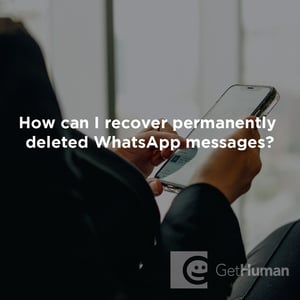
रियल लोगों से मदद लें
GetHuman WhatsApp समस्याओं के लिए मार्गदर्शिकाएँ कैसे लिखें?
GetHuman 10 साल से अधिक समय से WhatsApp जैसे बड़े संगठनों के बारे में सोर्सिंग पर काम कर रहा है ताकि ग्राहकों को ग्राहक सेवा के मुद्दों को तेजी से हल करने में मदद मिल सके। हमने बड़ी कंपनियों में मानव तक पहुंचने के लिए संपर्क जानकारी और सबसे तेज़ तरीकों से शुरुआत की। विशेष रूप से धीमी या जटिल आईवीआर या फोन मेनू सिस्टम वाले। या जिन कंपनियों के पास ग्राहक सेवा विभाग के बजाय स्वयं सेवी सहायता फोरम हैं। वहां से, हमने महसूस किया कि उपभोक्ताओं को अभी भी सबसे सामान्य समस्याओं को सुलझाने में अधिक विस्तृत मदद की आवश्यकता है, इसलिए हमने गाइड के इस सेट में विस्तार किया, जो हर दिन बढ़ता है। और यदि आप हमारे मैं स्थायी रूप से हटाए गए व्हाट्सएप संदेशों को कैसे पुनर्प्राप्त कर सकता हूं? गाइड के साथ कोई समस्या रखते हैं, तो कृपया हमें प्रतिक्रिया भेजें। हम यथासंभव मददगार बनना चाहते हैं। यदि आपने इस गाइड की सराहना की है, तो कृपया इसे अपने पसंदीदा लोगों के साथ साझा करें। हमारी निःशुल्क जानकारी और उपकरण आपके द्वारा, ग्राहक द्वारा संचालित हैं। जितने ज्यादा लोग इसका इस्तेमाल करेंगे, यह उतना ही बेहतर होगा।
